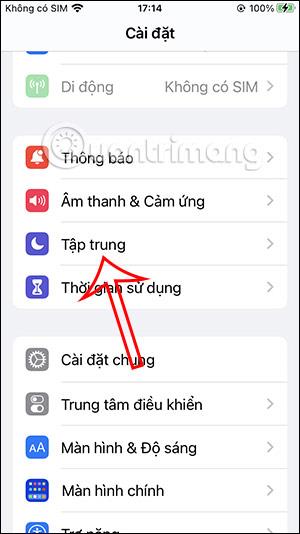Az iOS 16 ezen új verziójában a felhasználók bekapcsolhatják a sötét módot iPhone-on a Fókusz mód használatával, így az iPhone képernyője automatikusan sötét háttérre vált, amikor aktiváljuk ezt a Fókusz módot. Ezzel sok időt takaríthat meg a felhasználóknak, mivel nem kell manuálisan bekapcsolnia a sötét hátteret az iPhone készüléken. Az alábbi cikk bemutatja, hogyan kapcsolja be a sötét módot a Fókusz funkcióval iPhone-on.
Útmutató a Sötét mód bekapcsolásához a Fókusz funkcióval iPhone-on
1. lépés:
A telefon felületén kattintson a Beállítások elemre, majd kattintson a Fókusz gombra az üzemmód beállításához. Ezután a felhasználó rákattint a használni kívánt fókusz módra.


2. lépés:
A sötét háttér mód egyéni felületén kattintson a Szűrő hozzáadása lehetőségre, hogy szűrőt hozzon létre ehhez a módhoz. A Fókusz mód szűrőfelületén most megjelenik a Rendszerszűrők szakasz és az Interfész opció .


3. lépés:
Itt a felhasználók a Sötét módra kattintanak , hogy az iPhone felületét automatikusan sötét háttérre váltsák minden alkalommal, amikor ezt a módot aktiválják, majd a képernyő jobb sarkában található Hozzáadás gomb megnyomásával új szűrőt adhat hozzá.

4. lépés:
Ennek eredményeként létrehozott egy szűrőt ehhez a Fókusz módhoz. A Fókusz mód aktiválásakor az iPhone sötét háttere automatikusan aktiválódik.

5. lépés:
Ha be szeretné állítani a sötét háttérszűrőt a Fókusz módhoz, kattintson a szűrőre. Itt szükség esetén kikapcsolhatja ezt a módot, vagy törölheti a szűrőt, ha már nincs rá szüksége.

Oktatóvideó a Sötét mód bekapcsolásához az iPhone Focus módban